Word文档快速预览背景色效果的操作方法共享。在编辑文档时,为了使文档看起来更漂亮,有时需要为文档建立一个背景颜色。如果你想选择一个漂亮的颜色,你可以快速预览颜色。所以如何预览颜色,让我们来看看操作方法。
操作方法
Word在这里 以2007为例,切换到“页面布局”选项卡,点击“页面颜色”,在打开的色样框中,光标移动到哪种颜色会自动显示颜色的背景预览。当感觉合适时,可以单击应用到当前文档中。
注:此功能在后续版本中可能会有不同的位置,例如Word 2016中,需要在“设计”在选项卡中搜索“页面颜色”项。
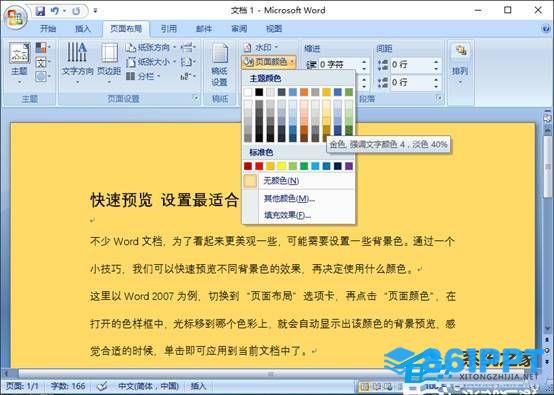)
以上是Word文档快速预览背景色效果的操作方法分享。你学会了吗?我希望这篇文章能对你有所帮助!